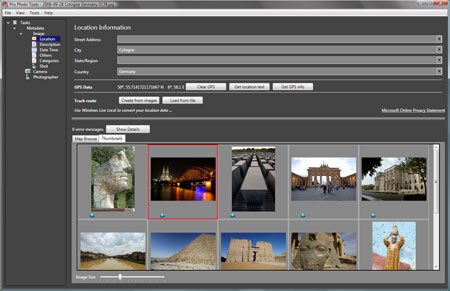
 Aggiornamento post 04.04.10
Aggiornamento post 04.04.10
Che cosa significa oggi dire " dove si trova questa foto ? " 
Normalmente questo significava solo dove la foto era archiviata sul tuo computer, ma oggi con nuovi strumenti e tecnologia GPS, il " dove si trova " può significare anche il luogo esatto in cui hai ripreso la foto, questo rende ancora più facile la ricerca delle foto dopo l'archiviazione.
Microsoft Pro Photo Tools 2 é un bel programma gratuito semi-professionale che ti consente di applicare le informazioni di localizzazione per le tue foto in modo da poter sempre sapere esattamente dove sono state scattate anche se non possiedi un GPS.
Questa capacità è generalmente denominata Foto GeoTagging, e apre un intero nuovo mondo di possibilità per le tue foto digitali.
I dispositivi GPS sono sempre piú piccoli e economici, e conseguentemente il GeoTagging è diventato sempre più popolare, ma anche se non possiedi un ricevitore GPS, puoi applicare facilmente le informazioni di localizzazione per tutte le tue foto grazie a Microsoft Pro Photo Tools 2.
Guarda la 1° parte (2°parte in fondo) di una video-presentazione sull'utilizzo di Microsoft Pro Photo Tools 2 :
Il Foto GeoTagging associa a una foto precise informazioni sul suo punto di ripresa sulla terra tramite coordinate geografiche, in modo da poterle facilmente organizzare, ricercare e visualizzare geograficamente su mappe e sistemi cartografici digitali.
Nel post precedente Cosa é il Foto GeoTagging e come si utilizza trattavo il tema in forma generale senza entrare negli aspetti pratici, vediamo ora invece come puoi inserire automaticamente i GeoTag nelle tue Foto.
Tecnicamente i GeoTag sono la registrazione della latitudine e della longitudine del luogo in cui le fotografie sono state prese, all'interno degli stessi archivi foto, questi dati di geolocalizzazione sono aggiunti alle altre informazioni EXIF già registrate dalla fotocamera quando sono state prese le foto.
Tutti i dati EXIF sono registrati nello stesso file immagine che la fotocamera crea con la foto.
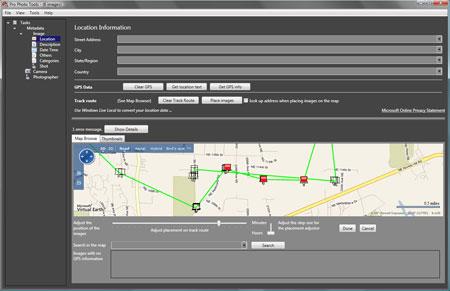
Dopo aver scaricato, installato e avviato Microsoft Pro Photo Tools 2 trascina una o piú foto sul lato destro della finestra in modo da far apparire le relative miniature, ora tramite il menu sul lato sinistro puoi selezionare una delle opzioni sotto "Metadata" per visualizzare le informazioni già contenute all'interno della foto selezionata.
Visualizzando i vari campi di metadati, avrai notato la sezione Location, che contiene i campi per le informazioni di localizzazione, Indirizzo, Città, Provincia e Paese, nonché il campo dati GPS con latitudine e longitudine, tutti questi dettagli per ogni foto possono essere incredibilmente utili in seguito quando devi trovare una determinata foto in base alla sua localizzazione geografica.
Se disponi di una traccia GPS registrata durante la ripresa delle foto, per aggiungere le informazioni alle foto :
1 Apri le tue foto in Pro Photo Tools
2 Vai alla sezione Location in Tasks > Metadata > Image nel menu a sinistra.
3 Seleziona tutte le immagini premendo Ctrl + A, quindi clicca sul pulsante Load from File a destra di "Track Route" per caricare la traccia GPS.
4 Fai clic sul pulsante Place Immages e le immagini verranno collocate sulla mappa
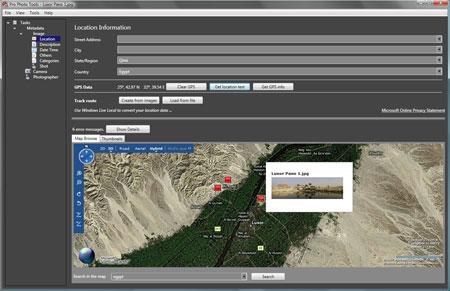
Puoi ottimizzare la posizione di ciascuna foto zoomando la mappa e muovendo direttamente l'icona rossa, quando le immagini sono nella posizione corretta lungo il percorso tracciato, fai clic in alto a sinistra su File > Save, e le coordinate GPS saranno aggiunte alle foto.
Non finisce qui, sfruttando la potenza di Windows Live Local, Microsoft Pro Photo Tools 2 determina e aggiunge automaticamente le informazioni della relativa Toponomastica, Paese, Regione, Città e Via in base alle coordinate GPS.
Se le immagini contengono già le coordinate GPS, ma non i nomi delle località, puoi aggiornare i dati automaticamente, selezionando le immagini nella scheda Anteprima e cliccando su Get Location Text nella sezione Location.
Nel caso invece che tu non abbia disponibile nessun dato GPS, puoi trascinare manualmente le foto sulla mappa e posizionarle nel punto approssimato di ripresa.
Guarda la 2°parte della video-presentazione sull'utilizzo di Microsoft Pro Photo Tools 2 :
 Trovi altri post Taggati "GeoTagging" qui, fai una ricerca in archivio, o fai una ricerca per immagini ( clicca sulle immagini per leggere i post ).
Trovi altri post Taggati "GeoTagging" qui, fai una ricerca in archivio, o fai una ricerca per immagini ( clicca sulle immagini per leggere i post ).
 Sottoscrivi AB Techno Blog
Sottoscrivi AB Techno Blog
Vedi anche:
 Come aggirare la Censura Internet - Guida per Internauti
Come aggirare la Censura Internet - Guida per Internauti
 Cerca e seleziona facilmente le tue foto archiviate nel PC
Cerca e seleziona facilmente le tue foto archiviate nel PC
 Come si muovono gli oggetti ? Perché si muovono ?
Come si muovono gli oggetti ? Perché si muovono ?
 Rendi udibili i "click" quando digiti sulla tastiera del PC
Rendi udibili i "click" quando digiti sulla tastiera del PC
 Ricevi in tempo reale notifiche sullo stato di un Volo aereo
Ricevi in tempo reale notifiche sullo stato di un Volo aereo






